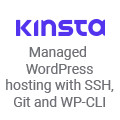Cum să creezi un text sofisticat
În acest tutorial Photoshop am să-ți arat cum să adaugi logo-ului tău un efect 3D. Pentru acest tutorial vom folosi Cinema 4D pentru a crea logo-ul și Photoshop pentru ai adăuga culoarea. Să începem !
Imaginea finală

Poți să descarci demo-ul de la Cinema 4D de aici.
Timp de realizare al tutorialului:
12-15 ore
Abilități
Dezvoltarea elementelor 3D
Modelarea în Cinema 4D
Îmbinarea texturi în Photoshop și Cinema 4D
Crearea efectelor în Photoshop
Pasul 1
În cinema 4D, îmbină versiunea unui vector a logo-ului tău într-un document nou (vei găsi vector-ul de îmbinare al logo-ului meu în fișierele tutorial-ului). Acest logo a fost creat folosind Illustrator și va servi ca o bază pentru extrădarea logo-ului și dezvoltarea elementelor 3D cu scopul de a umple emblema.

Pasul 2
Acuma modelează mai multe obiecte de bază pentru a înfăşura, în jurul culțurilor, logo-ul. Am vrut ca logo-ul meu să aibe un sentiment de luptă aeriană din Star Wars, așa că obiectele mele au fost inspirate de acea idee – Mă gândesc la arcuri, roți, guri de aerisire și chiar și la fereastra unui pilot, care am folosit-o pentru litera C în ABC.

Pasul 3
După ce obiectele sunt create, folosește unealta Bezier Tool din Cinema 4D pentru a desena căi specifice pentru fiecare înfășurare. Soluția este să păstrezi elementele în cadrul limitelor logo-ului original astfel încât să păstreze integritatea și să nu devină prea dificil de a fi indentificat.

Pasul 4
După poziționarea obiectelor în jurul logo-ului, începe să adaugi detalile mici logo-ului 3D creeând căi de lumină și alte elemente diferite. Aceste elemente vom umple anumite zone ale logo-ului fără să devină prea complex. În acest caz, forma este deja complexă, așa că asigură-te că păstrezi obiectele 3D pe o scală un pic mai largă.

Pasul 5
Acuma vom adăuga textura logo-ului. Am creat o mulțime de texturi diferite de metal în Cinema 4D folosind setarea Reflections pentru Fresnel cu un gradient. Adaugă mai mult în Photoshop folosind imagine de metal cu șuruburi folosite pentru a crea avioanelor, precum și alte texuri cum ar fi de sticlă, și folosește-le pentru a textura modelele 3D.

Pasul 6
În plus pe lângă folosirea texturilor, lumina joacă un rol foarte important în succesul logo-ului tău. Eu am folosit GSG Light Kit Pro pentru a lumina scena pe un fundal fără sudură. Gândește-te la perspectiva logo-ului tău. Eu am vrut să redau o versiunea dreaptă, așa că am adăugat o umbră sub logo care arată detalile ferestrei create pntru litera C.

Pasul 7
Acuma deschide logo-ul creat cu Cinema 4D cu un canal Alpha. Aceast lucru îți va permite să ajustezi nivelurile logo-ului fără să afectezi fundalul. Acuma folosește Dodge Tool și Burn Tool pentru a scoate în evidență anumite surse de lumină și pentru a îmbogăți întunericul imagini.

Pasul 8
Am fost în stare să compun fotografiea actuală a flăcări cu redarea mea 3D pentru a crea aspectul unui avion de luptă care a fost lovit în bătălie. Adaugă câteva imagini cu flăcări, iar în Photoshop, poziționează flăcările peste logo folosind layer-ul mască pentru a ascunde unele zone care nu trebuie să se vadă. Setează Blend Mode la acest layer pe Screen.

Pasul 9
Următorul pas este de a adăuga câteva detali finale logo-ului. Crează picturi personalizate folosind blocuri albe de culori creând o selecție și umplând-o cu alb într-un layer nou setate pe Screen. După aceea am adăugat câteva logo-uri ale clienților mei, am fost inspirat de avioanele vechi de luptă B-52 de prin ani 50. Nu sunt foarte sigur dacă avioanele de luptă din Star Wars au acele logo-uri, dar mi-a plăcut efectul.

Pasul 10
Pentru a accentua ideea că acest avion de luptă a fost lovit în bătălie, am adăugat câteva rămășițe ca să arate că dauna a fost făcută. Adaugă câteva imagini de rămșițe, după aceea inversează-le și desaturează-le. După aceea ajustează nivelurile pentru a obține un negru închis și un alb luminos, după setează acest layer pe Multiply.

Pasul 11
Acuma pentru fundal am adăugat niște imagini cu munți și lună. Desaturează-le și setează Blend Mode pe Overlay. Duplică acest layer o dată și setează copia tot pe Overlay, în acest fel vei obține câteva culori interesante.

Pasul 12
Acuma am să creez un airbrush personalizat cu unealta Airbrush Tool. În particular, am folosit brush-ul în partea de jos a munților pentru a sugera ideea de ceață și am amestecat partea de jos a mulților astfel încât să mă asigur că nu există o margine dură între partea de jos a munților și culoarea solidă a fundal-ului. Am folosit de asemenea airbrush-ul la margini cu mâna, dar de această dată am folosit negru și Blend Mode setat pe Soft Light.

Pasul 13
Tema acestui logo a fost Star Wars, așa că am decis să-i ofer un tratament de epocă și textural. Selectează o bucată de hârtie cu un aspect granulos, redimensioneaz-o și poziționează textura în vârful logo-ului cu Blend Mode setat pe Soft Light sau Overlay. Am terminat aici prin desaturarea imagini de hârtie și ajustarea nivelurilor pentru a obține aspectul dorit.

Pasul 14
În acest punct, ești aproape gata cu logo-ul 3D. Totuși, eu am vrut să încerc niște opțiuni de culori diferite. După ce i-am arâtat logo-ului unui prieten pe feedback, am decis să experimentez cu un constrast de culori calde și reci, în loc să păstrez totul cald.

Pasul 15
Am folosit un layer de ajustare pentru a schimba fundalul pe o paleta mai bună. Căldura provocată de foc, întotdeauna se bate cu fundalul rece.

Tradus din engleză în română de către AnDr3yy
Sursă: http://www.computerarts.co.uk/tutorials/2d__and__photoshop/give_your_logo_work_a_3d_edge
Sursa
2011-06-20 17:46:15